O que é o Mailing?
O mailing é um arquivo que deve ser carregado no Mktzap para que seja possível realizar o envio da campanha.
Esse é feito em formato Excel, populado com dados a serem utilizados na campanha, como por exemplo:
- Número do cliente
- Nome do cliente
Como criar um Mailing?
A criação do mailing é bem simples, mas para que o mesmo possa ser enviado na campanha é necessário que seja formatado corretamente.
O mailing pode conter inúmeras colunas com informações no Excel, posteriormente, na campanha, essas serão utilizadas como variáveis na para interagir com o cliente.
No exemplo iremos utilizar 3 colunas, sendo elas: Telefone do cliente, Nome do cliente e Data de nascimento.
Abaixo temos a criação dessas 3 colunas na planilha, mas antes de salvarmos precisamos validar alguns pontos de formatação, são eles:
- O nome da coluna deve estar sempre em letras minúsculas;
- Não utilizar caracteres especiais ou espaçamentos entre a nomenclatura da coluna;
- A coluna de telefone sempre deve ser a primeira;
- O número de telefone deve estar no formato DDI+DDD+NÚMERO DO CLIENTE;
- O número de telefone deve estar em formato numérico.
- O arquivo deve ser salvo como CSV separado por vírgulas.
Após validar as colunas ficarão da seguinte forma:
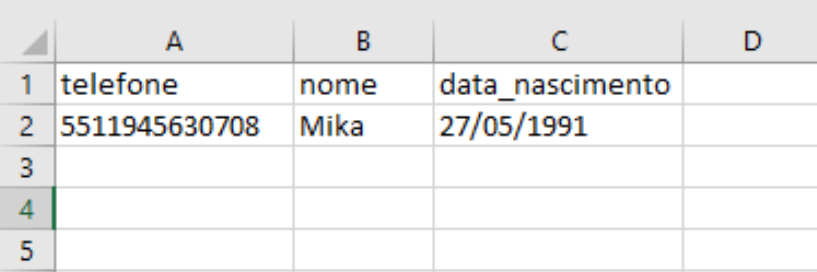
Feita a validação, podemos salvar o arquivo como CSV separado por vírgulas e seguir para a importação na plataforma.
Como importar um Mailing?
Para importar o mailing, basta acessar o menu lateral esquerdo pelo caminho:
CONFIGURAÇÕES > MAILING > ADICIONAR NOVO MAILING.
Dentro dessa aba, você irá preencher as seguintes informações:
- Título do Mailing;
- Tempo de validade deste (caso deseje impor uma data limite para uso do mesmo, se não desejar pode deixar os campos vazios);
- O botão de ativo define se o Mailing está ou não ativo para uso na campanha.
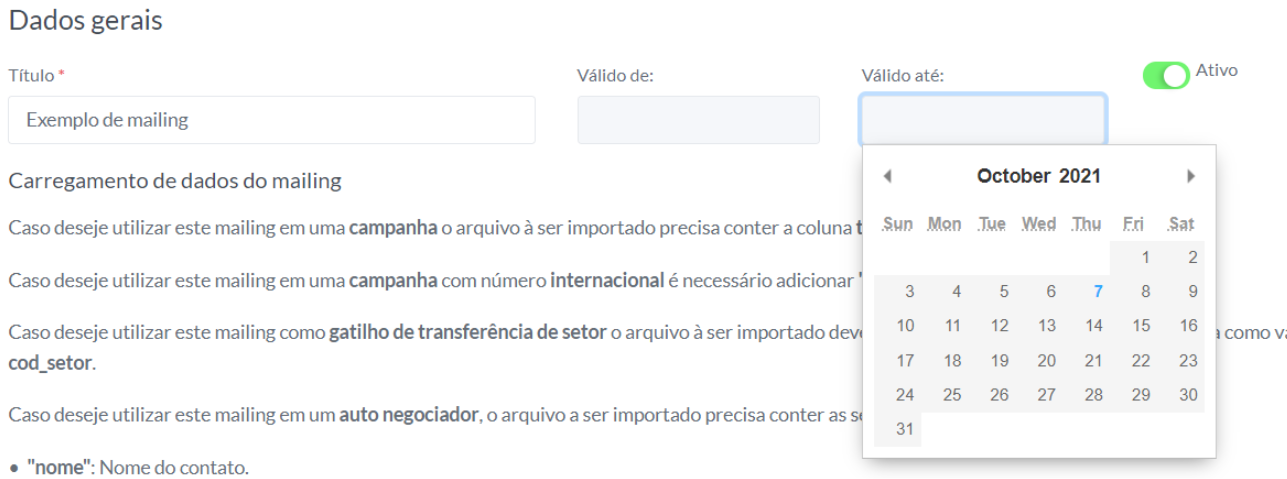
- Arquivo, aqui você poderá selecionar o Mailing criado clicando no botão PROCURAR. Após selecionar o mesmo ele será exibido conforme abaixo, note que ele já mostra os 3 campos criados:
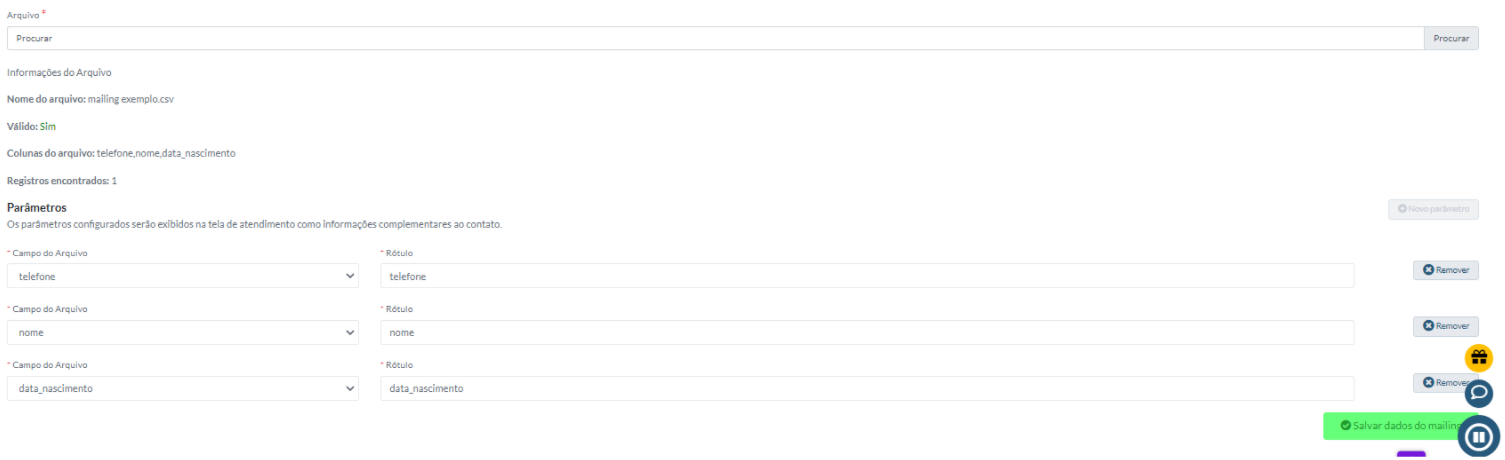
Após importar os dados, basta selecionar a opção de SALVAR DADOS DO MAILING.
Se durante esses passos os campos estiverem com alguma divergência, é interessante revisar o Mailing e re importar o mesmo novamente.
Se desejar você pode fazer o download da nossa planilha exemplo, será necessário deixar o campo telefone com formato numérico:
O que é a Campanha?
A campanha é um envio de mensagens em massa para os seus clientes realizado no Mktzap. Ela pode ser feita por uma data agendada ou não.
OBS: Lembrando que a campanha só é enviada para os contatos que já interagiram com o número ativado na plataforma e que será feito o disparo ativo, ou seja, os “opt-ins”.
Como criar uma campanha?
Para criar a campanha você deve seguir o caminho abaixo
CONFIGURAÇÕES > GESTÃO DE CAMPANHA
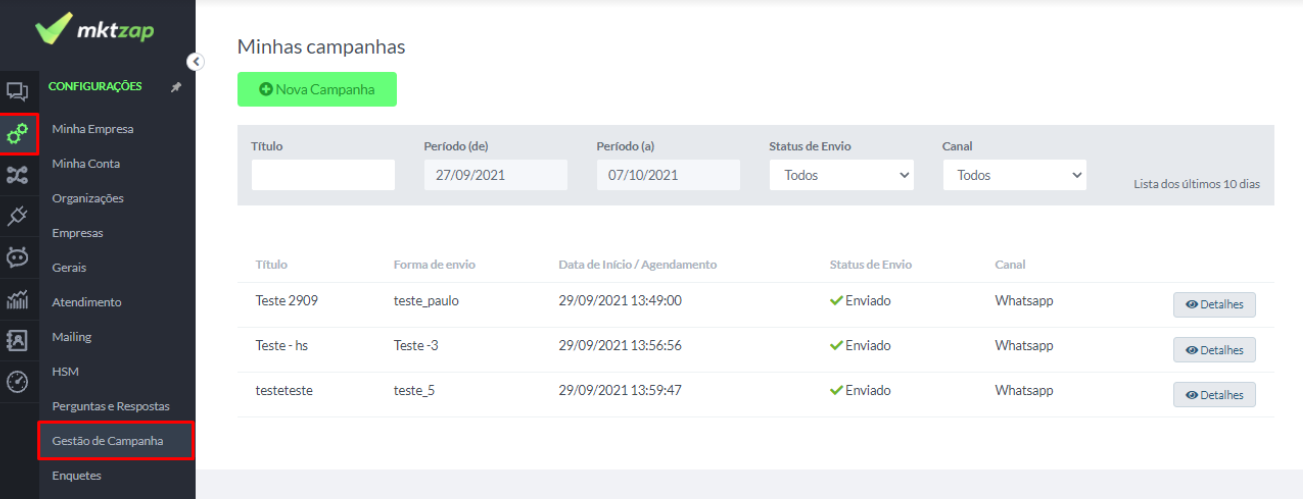
Se desejar, nessa tela, você também conseguirá visualizar todas as campanhas já criadas, podendo filtrar pelo título, período em que foi realizado o envio, o status e o canal. Além de analisar os detalhes da mesma clicando na opção DETALHES.
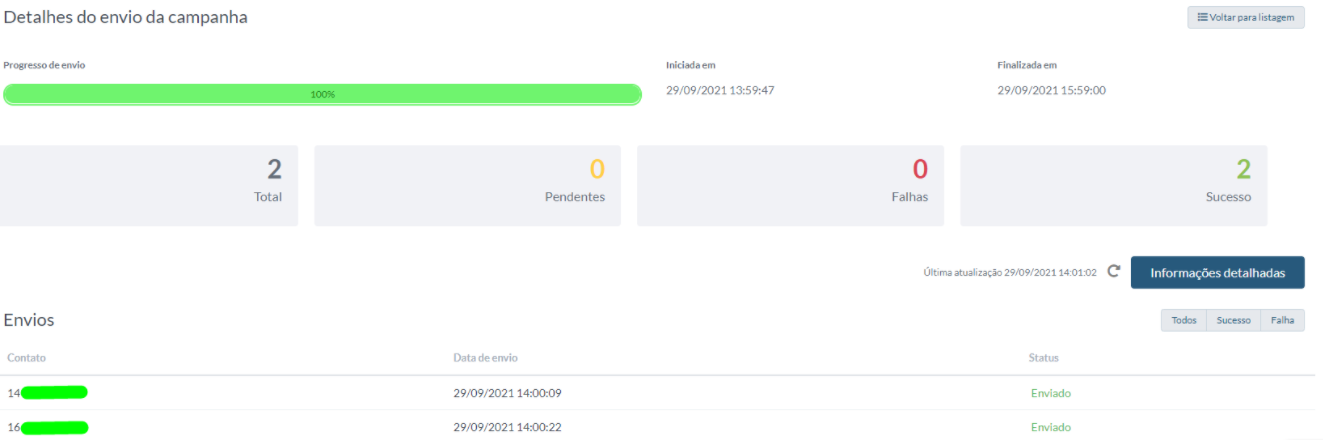
Para configurar uma nova campanha, basta clicar em NOVA CAMPANHA.
Nessa aba, você irá preencher as seguintes informações:
- Título da campanha;
- Data limite de envio da campanha (essa função limita um horário e data para o envio ser realizado);
- Canal a ser feito o disparo (aqui será exibido seu canal Whatsapp e se possuir Whatsapp Enterprise. Basta selecionar qual deseja fazer o envio e o sistema automaticamente fará envio pelo canal que possui os opt-ins nos números que estão no Mailing);
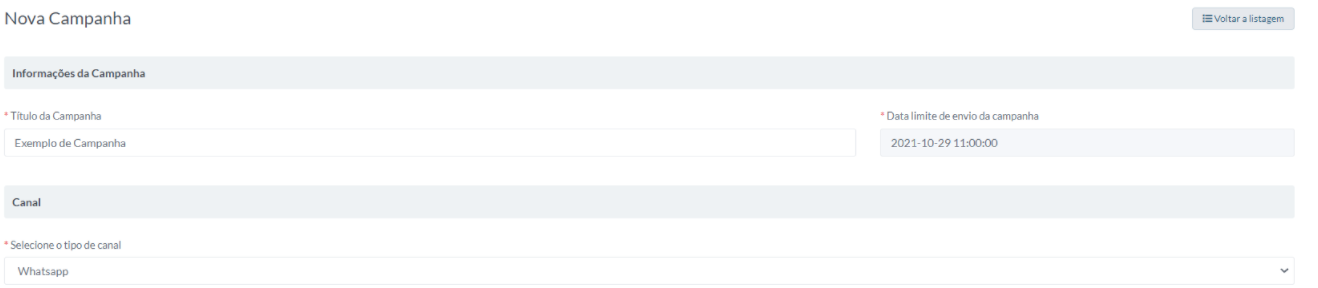
- Base de contatos (essa opção deverá ser habilitada somente se desejar que o sistema envie a campanha para todos os inscritos no sistema.
- Selecione o Mailing, nessa opção escolhemos o Mailing que criamos.
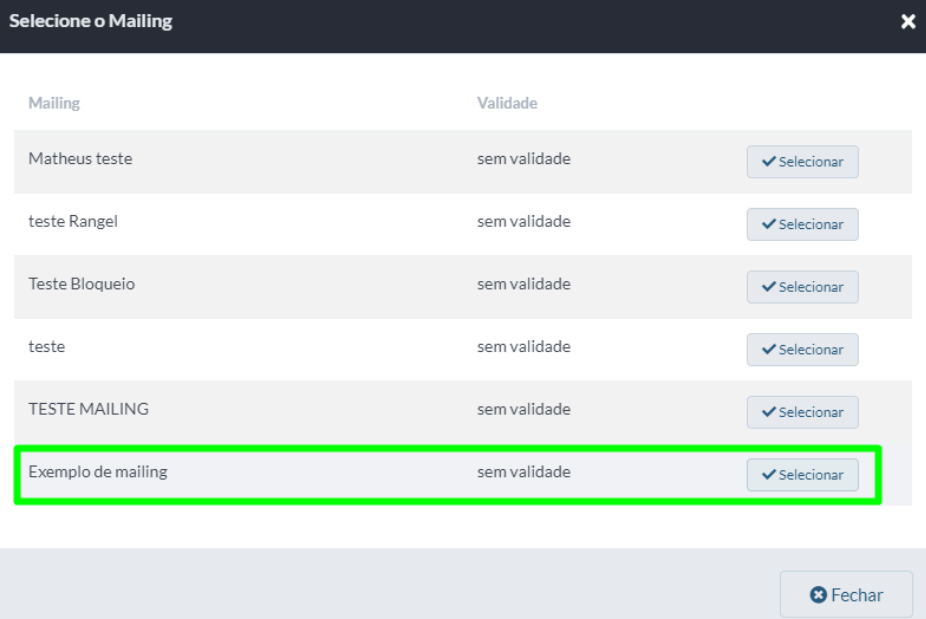
Ao selecionar um mailing, na opção Filtro de contatos você poderá filtrá-lo pelos campos criados no arquivo e definir quem irá receber o disparo. Caso não seja selecionado nenhum filtro, o disparo será feito para todos os contatos do mailing.
Ao clicar em Ver contatos, será dada uma prévia dos dados do Mailing, se a coluna telefone aparecer com caracteres especiais ou letras, será necessário fazer o Mailing novamente.
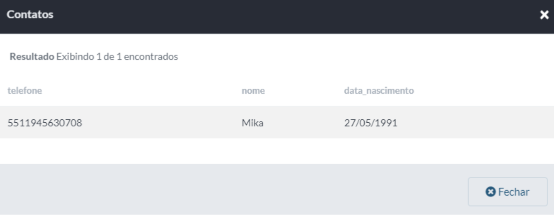
Com o mailing inserido, o Mktzap irá validar os contatos cadastrados e quais estão válidos.
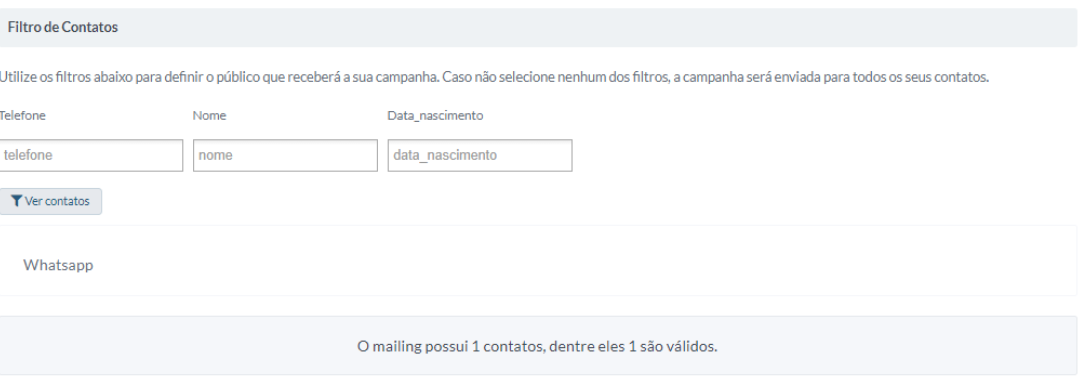
Para finalizar, é possível definir se deseja utilizar os campos do mailing na mensagem que for enviada, ou seja, utilizar o valor preenchido nos campos do Excel na mensagem que o cliente irá receber. No exemplo iremos habilitar, pois utilizamos os campos “Nome do cliente” e “Data de Nascimento”.
Além disso, é possível agendar o início do disparo da campanha para uma data específica.
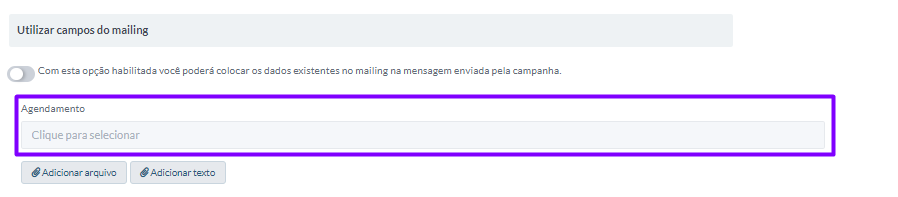
Por fim, temos a opção de inserir um arquivo ou um texto a ser enviado para o cliente.
Na opção de Adicionar arquivos, os mesmos devem ser de no máximo 5MB cada, podendo inserir até 2 anexos por campanha.

Na opção de Adicionar Texto, o mesmo deve conter uma mensagem de até 500 caracteres.
Abaixo segue a forma que ficará utilizando as duas opções:
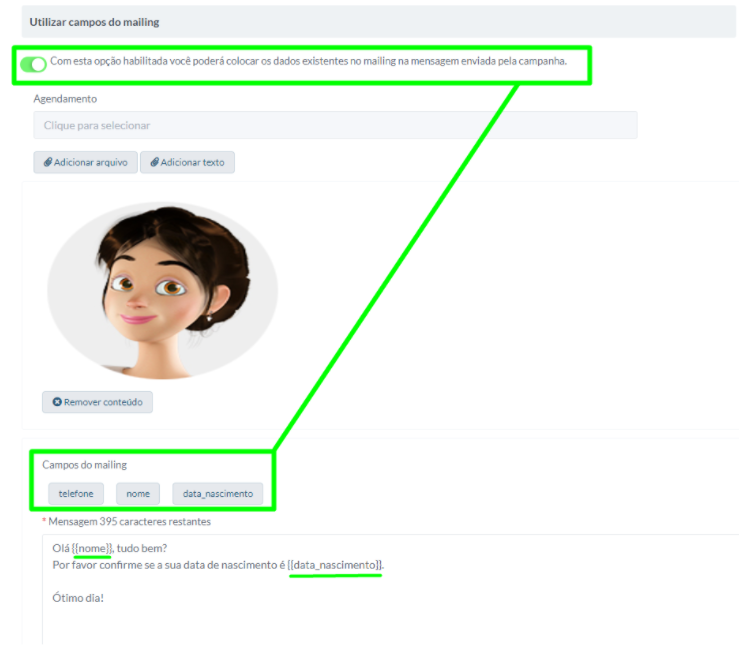
Prontinho! Agora basta clicar em Salvar dados da Campanha e a mesma já estará configurada e começará a ser enviada no momento definido.
Após criada a campanha, é possível acompanhar o status de envio da campanha atual e/ou buscar informações de campanhas anteriores. Basta acessar o painel de GESTÃO DE CAMPANHAS.
Na opção de “Detalhes”, será mostrado as informações configuradas da campanha:
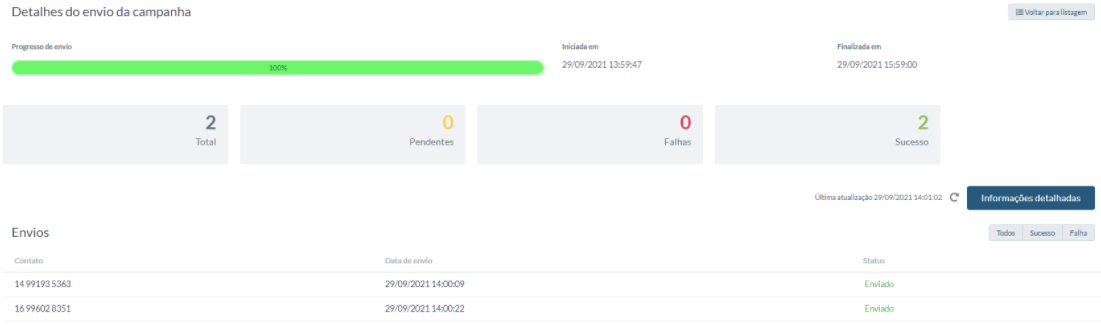
- Progresso de envio
- Início e fim do disparo
- Total de contatos do mailing
- Envios pendentes
- Envio que falhou
- Envio realizados com sucesso
Dessa forma é possível validar se a campanha já foi concluída e se os usuários já receberam a mesma com sucesso.